
CAD迷你画图 V2024R3 官方最新版
- 软件大小:46.91M
- 更新日期:2024-05-27
- 软件语言:简体中文
- 软件类别:国产软件
- 软件授权:免费软件
- 软件官网:未知
- 适用平台:Win2003, WinXP, Win2000, Vista, Win7
- 软件厂商:
软件介绍 人气软件 相关文章 网友评论 下载地址
CAD迷你画图是一款小巧轻快又简洁易用的DWG画图工具,它能够为用户提供多达万种超级图库,让你体验到更为专业的CAD画图功能,软件拥有更多个性打印,PDF随心转换、云图库、云字体、智能3D等黑科技功能,让你感受非同寻常的设计体验,可谓是用户在进行CAD制图的最佳选择。同时迷你画图里还内嵌家装、弱电、园林等专业模块,制图效率大大提高;标注功能强大,增加箭头引注、引出标注、剖切符号、图名标注等专业功能,填充图案、图形填色和测量面积支持智能识别图形边界,功能更好用;打印、导PDF和图片增加识别图框批量打印和导出,效率倍增。同时新人用户注册免费赠送100M云盘,图纸安全同步,轻松分享。
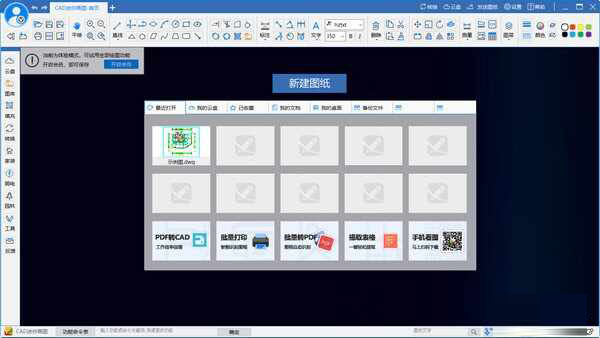
【功能介绍】
1、CAD迷你画图完全兼容AutoCAD R14到R2017各版本的DWG二维三维图纸;
2、齐全的CAD浏览编辑:包括平移缩放、全图框选、复制剪切、布局图层、颜色线型、捕捉文字、填充等;
3、齐全的CAD图形绘制:包括直线、圆、样条曲线、多段线、椭圆、射线等一应俱全;
4、齐全的CAD标注测量:包括相对标注、线性标注、半径标注、角度标注、各种测量等等;

5、完美打印、文件转换:包括批量打印、PDF、图片等各种文件格式的转换;
6、完美显示、字体符号:可根据图纸自动适配所缺字体,完美显示图形、字体和符号;
7、专业模块、超级图块:集成数十个专业的超级图库、集成家装的户型水暖电等专业模块;
8、快捷命令、微信协同:支持并兼容通用的CAD快捷命令,支持微信QQ、手机、邮件、二维码等多方式的共享协同。
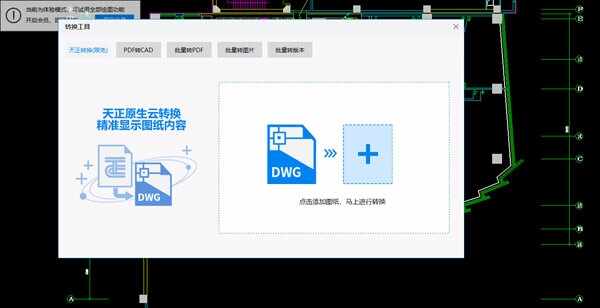
【特点介绍】
1、文字表格工具:文字快速提取、查找替换、统一字高;图纸表格一键提取
2、智能云服务:CAD迷你画图包含云盘扩容、大文件上传、天正云转换、字库云更新、图案云更新;
3、快速转换工具:包括直线、圆、样条曲线、多段线、椭圆、射线等一应俱全;
4、实用工具:离线登录、建筑标注样式、快速插入图框;
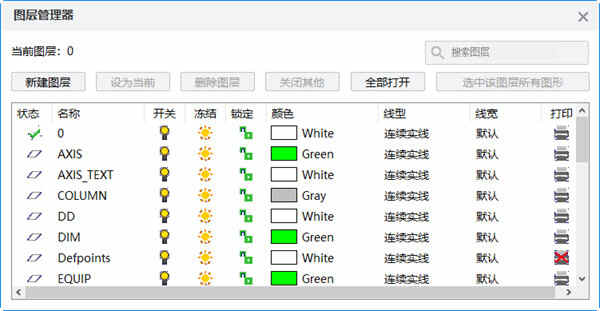
5、批量效率转换工具:批量转格式、转DWG、导标注、导图块和批量加密只读;
6、智能识别图框:智能识别图纸图框,一键批量打印、转PDF和图片;
7、专业模块,超级图库:集家装、弱电、园林等专业软件模块于一体,拥有8大专业超级图库;
8、快捷命令,协同分享:CAD迷你画图支持并兼容通用的CAD快捷命令;支持微信、链接等多种协同分享,同时微信可在线查看图纸。

【怎么复制粘贴】
1、CAD迷你画图可以帮助用户非常轻松的进行CAD制图,很多用户在使用过程中不知道怎么将图纸内容进行复制与粘贴,其实整体操作下来还是非常简单的,小编这就为大家讲讲具体的操作方法,如果还没有图纸内容,则需要先进行图形绘制,接着利用选择框将图纸内容进行全选,如下图所示:
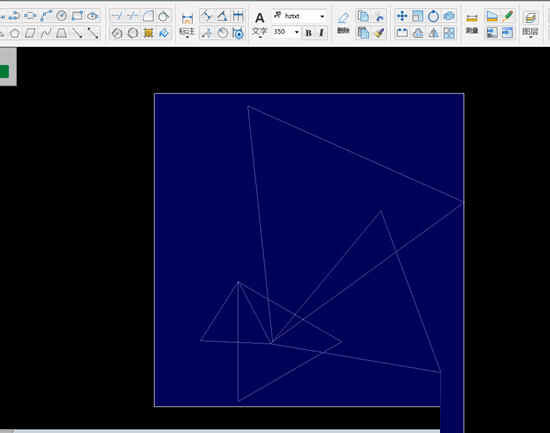
2、在上一步选择成功后,图形中的线将会变为虚线,其中的点都将变为可移动的蓝点,如果你想要将选中的图形内容进行复制,则只需要点击上方的“复制”功能进行复制,如下图所示:

3、接着点击复制功能下方的“粘贴”选项,将会弹出选择粘贴位置的输入框,用户可以在上方输入X轴与Y的数值,当然你也可以直接在下方轻点一下想要放置的图形位置,即可完成复制粘贴图形的全部内容,如下图所示:
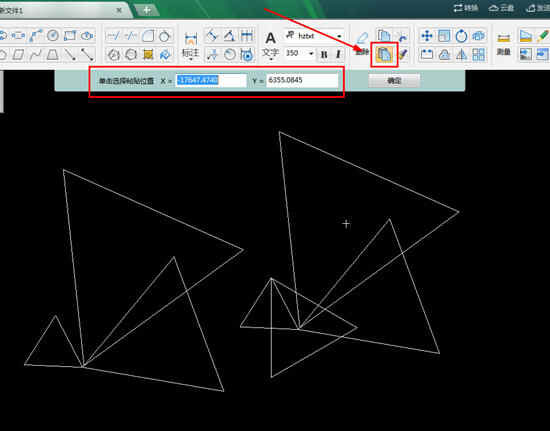
【怎么填充颜色】
1、CAD迷你画图中填充颜色基本上是在已经绘制完成的图形内容上进行填充,如果你想要填充图形,只需要点击上方的“图形填色”功能即可快速给连续封闭的图形填充颜色,如下图所示:
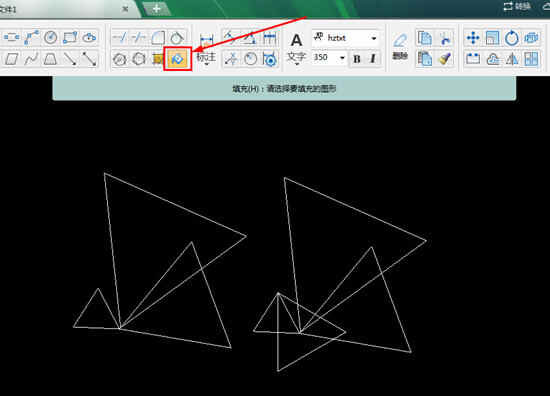
2、用户在填充时只需要选择想要填充的图形,接着选择填充的颜色,即可完成图形的填色,不过需要注意的是,在填充颜色时,颜色最好是按类进行填充,以免混淆,如下图所示:
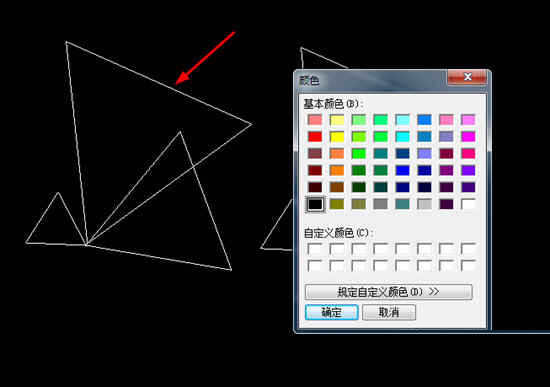
3、在上一步选择想要填充的颜色后,大家可以在图中看到已经填充好的图形,由此也就完成了填充颜色的全部内容,如下图所示:
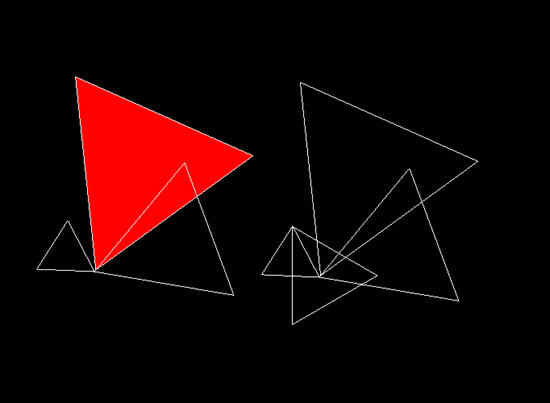
【如何画直线】
1、如果用户想要在CAD迷你画图绘制直线,其实只需要选择上方的“直线”与“垂直线”功能,这两种直线画起来都非常的简单,其实难的是画两段及多段直线,如果用户想要绘制多段连续的直线,则只需要点击上方的“多段线”功能选项开始绘制,二维多段线是作为单个平面对象的相互连接的线段序列,用户可以利用它创建直线段、圆弧段或者两者的组合线段,如下图所示:

2、在绘制区域绘制线段,经过两次点击后,将会出现第二段可调整距离的直线,两个点之间的距离与水平的角度也显示在用户面前,你可以根据此数值创建精确的多段直线,如下图所示:

3、两点之间线段最短,线段之间的长度也已经进行了标注,如果你想要停止直线的绘制,则只需要在最后一个绘制点上进行双击即可,由此也就完成了画直线的全部内容,如下图所示:
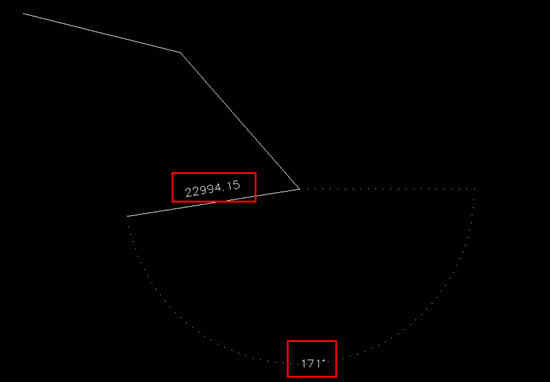
【软件点评】
CAD迷你看图是一款轻量级、易于使用的CAD图纸查看和编辑软件,特别适用于那些需要查看和修改CAD图纸但又不希望安装AutoCAD的用户。该软件支持多种文件格式,包括DWG、DXF等常见的CAD文件格式,并具备图形编辑、文字处理、批量处理等多种功能。此外,软件还提供丰富的技术支持和版本更新服务,满足用户的不同需求。因此,CAD迷你看图软件是那些需要查看和修改CAD图纸但又不希望安装AutoCAD的用户的理想选择。
【更新内容】
1.查找文字和图形统计增加异形区域框选
2.新建图纸可直接保存到云盘
3.转PDF增加图层信息的设置
4.布局视口里测量标注支持捕捉
5.图层功能优化
6.修复部分偶发bug

下载地址
-
CAD迷你画图 V2024R3 官方最新版
普通下载地址
资源服务器故障请点击上面网盘下载
其他版本下载
- 查看详情中望3D2025中文破解版 V2025 SP x64 永久激活版3.07G 简体中文24-06-17
- 查看详情CAD迷你画图 V2024R3 官方最新版46.91M 简体中文24-05-27
- 查看详情CAD迷你看图软件 V2024R2 官方最新版54.65M 简体中文24-05-27
- 查看详情CAD2018注册机安装包 32/64位 绿色免费版326K 简体中文24-05-24
- 查看详情AutoCAD2016破解版64位 免费中文版3.29G 简体中文24-05-20
- 查看详情CAD版本转换器破解版 V2022 绿色汉化版10.97M 简体中文24-05-17
- 查看详情AutoCAD2007完整破解版 32位 中文免费版468.63M 简体中文24-05-17
- 查看详情CAD2010破解版 X64 免费中文版153.75M 简体中文24-05-17
人气软件

安川伺服参数设置软件 V7.27 官方最新版367.82M
/简体中文
caxa cad电子图板2023完整破解版 32/64位 最新免费版289.06M
/简体中文
Global Mapper 24中文注册版 V24.0 最新免费版373.86M
/简体中文
Autodesk AutoCAD 2023注册机455 KB
/简体中文
Autodesk Fusion360 2021破解版10 MB
/简体中文
cnckad免费版 V16.0 最新破解版2.16G
/简体中文
Revit2020注册机(附破解教程和序列号)582 KB
/简体中文
Autodesk AutoCAD 2023破解补丁546 KB
/简体中文
浩辰CAD看图王v5.0中文破解版64 MB
/简体中文
浩辰CAD 2022破解补丁323 KB
/简体中文
相关文章
查看所有评论>>网友评论共0条











 Neat Download Manager(NDM下载器)v1.1汉化版
Neat Download Manager(NDM下载器)v1.1汉化版 微星小飞机(MSI afterburner)v4.6.0中文最新版
微星小飞机(MSI afterburner)v4.6.0中文最新版 SecureCRT 9注册机
SecureCRT 9注册机 ISO Workshopv10.1中文绿色版
ISO Workshopv10.1中文绿色版 CopyTranslatorv9.0.2中文免费版
CopyTranslatorv9.0.2中文免费版 DeepL Prov2.0.0直装激活版
DeepL Prov2.0.0直装激活版 格式工厂绿色精简版 v5.0
格式工厂绿色精简版 v5.0 SSCOM串口调试助手v5.13.1绿色免费版
SSCOM串口调试助手v5.13.1绿色免费版 唧唧Downv1.229.1最新版
唧唧Downv1.229.1最新版








精彩评论